Hỗ trợ tư vấn
Tư vấn - Giải đáp - Hỗ trợ đặt tài liệu
Mua gói Pro để tải file trên Download.vn và trải nghiệm website không quảng cáo
Tìm hiểu thêm » Hỗ trợ qua ZaloBạn muốn chơi Minecraft theo cách riêng? Muốn cài đặt game trên máy chủ cá nhân, tạo thế giới riêng hay cùng xây dựng chúng với bạn bè và người thân? Bạn hoàn toàn có thể làm tất cả việc này trên Raspberry Pi.
Để xây dựng Minecraft Server trên Raspberry Pi, bạn cần:
Mặc dù bạn có thể dùng các mẫu máy tính Pi trước đây nhưng kết quả sẽ không được tốt. Hướng dẫn này dành cho Raspberry Pi 3 và 4 - Hai model mang tới trải nghiệm Minecraft Server tốt nhất.
Khi kết nối tất cả yêu cầu kể trên với SSH từ xa sẽ cho phép bạn thiết lập Pi như một Minecraft Server. Nếu không lựa chọn SSH, bạn sẽ cần:
Hãy kết nối những thiết bị ngoại vi này trước khi bật nguồn trên Raspberry Pi.
Tất nhiên, bạn cũng cần một bản sao Minecraft trên máy tính. Lưu ý, do đặc điểm hệ thống Raspberry Pi, bạn không thể chứa quá nhiều người trên server. Đối với Pi 3, đừng cố gắng mời quá 10 người vào máy chủ Minecraft của bạn.
Minecraft có sẵn một số phiên bản. Việc tạo server này sẽ cho bạn một thế giới có thể truy cập từ bất kỳ thiết bị đang chạy Minecraft, ngoại trừ Minecraft Pi. Nói cách khác, phiên bản Minecraft trên máy tính Windows, thiết bị game console, Android, iOS, máy tính bảng Amazon Fire và TV sẽ làm việc với server này.
Vì thế, nếu bạn có một số thiết bị trên mạng cục bộ, tất cả chúng đều có thể truy cập Minecraft Server.
Tóm lại, bạn cần game thế giới mở Minecraft bản chính từ Mojang.
Bắt đầu bằng bản sao Raspbian. Bạn sẽ thấy phiên bản mới nhất tại: www.raspberrypi.org/downloads. Tải về và cài đặt nó trên thiết bị. Nếu thấy quá phức tạp, hãy thử cài đặt NOOBS.
Nếu thích dùng bản sao Raspbian hiện tại hơn? Đơn giản, bạn chỉ cần nâng cấp nó lên phiên bản mới nhất và cập nhật các gói:
sudo apt update
sudo apt upgrade
Tiếp theo, cấu hình môi trường Raspbian để chạy Minecraft Server. Nếu bạn đã thiết lập nó với màn hình và bàn phím thì đơn giản chỉ cần mở công cụ Raspberry Pi Configuration trong menu Preferences trên máy tính.
Nếu truy cập qua SSH, dùng sudo raspi-config để mở công cụ cấu hình dựa trên text.
Tại đây, hãy thực hiện những thay đổi sau:
Với những thay đổi đã thực hiện, tới Finish và khởi động lại Raspbian khi hệ thống nhắc nhở. Sau đó, đăng nhập lại và tìm địa chỉ IP thiết bị bằng:
sudo hostname -I
Hoặc:
ifconfig
Ghi lại địa chỉ IP trước khi tiếp tục.
Cài đặt Minecraft trên Raspberry Pi dựa trên phần mềm server Nukkit. Được lập trình dành riêng cho Minecraft: Pocket Edition, bạn dễ dàng cài đặt Nukkit trên Pi bằng dòng lệnh.
Bắt đầu bằng cài đặt Java để có thể chạy Nukkit:
sudo apt install oracle-java8-jdk
Tiếp theo, tạo một danh mục mới (gắn nhãn nukkit), rồi mở nó:
mkdir nukkit
cd nukkit
Sau đó, tải phần mềm server Nukkit. Đảm bảo nhập chính xác lệnh sau (tốt nhất nên sao chép và dán nó vào một phiên SSH).
wget -O nukkit.jar http://ci.mengcraft.com:8080/job/nukkit/lastSuccessfulBuild/artifact/target/nukkit-1.0-SNAPSHOT.jar
(Bạn có thể tìm thấy hầu hết bản cập nhật tại trang dự án: https://ci.nukkitx.com/job/NukkitX/job/Nukkit/job/master/).
Khởi chạy Nukkit sau khi quá trình tải hoàn tất:
sudo java -jar nukkit.jar
Lệnh này nhắc Nukkit thiết lập máy chủ. Khi được nhắc, hãy chọn ngôn ngữ (ở đây dùng tiếng Anh) và quan sát cách tạo server Minecraft.
Sau khi thiết lập máy chủ chính xác, bạn cần cấu hình nó. Hai file cấu hình nằm trong Nukkit: nukkit.yml và server.properties.
Để chỉnh sửa, hãy mở chúng trong trình soạn thảo văn bản yêu thích của bạn. Raspian đã có sẵn nano, vì thế, hãy dùng:
sudo nano nukkit.yml
Hoặc
sudo nano server.properties
Có nhiều thay đổi khác nhau được đề xuất. Dù bạn thay đổi gì ở đây, nhớ rằng Pi là một thiết bị “khiêm tốn” nên không thể xử lý quá nhiều dữ liệu.
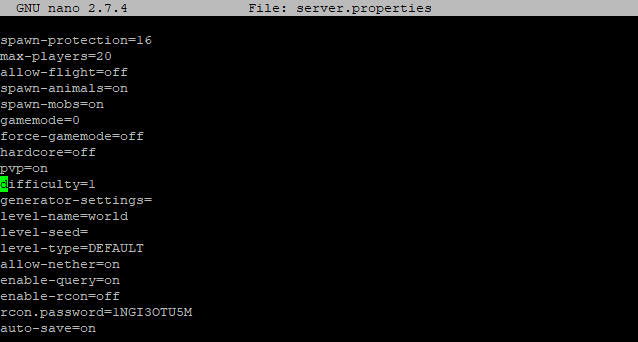
Bạn có thể tìm danh sách thuộc tính máy chủ trong Minecraft wiki, nhưng nên chỉnh sửa ngay một số thuộc tính. Bắt đầu bằng:
max-players=10
Các mẫu Raspberry Pi đời cũ khó có thể xử lý server hơn 10 người chơi. 5-6 là con số khả thi. Bạn có thể quan tâm tới cấu hình một số tùy chọn khác như:
pvp=on
Lựa chọn thiết lập này khi muốn tham gia chế độ PVP. Bạn cũng có thể cài đặt mức độ khó:
difficulty=1
Dễ nhất là bằng 0.
Khi đã hoàn tất, nhấn Ctrl + X để lưu và xóa, sau đó chạy:
sudo java -jar nukkit.jar
Hành động này sẽ khởi động lại phần mềm Minecraft Server.
Minecraft Server của bạn giờ sẽ hiện online trên mạng cục bộ. Kiểm tra điều này bằng lệnh ping từ thiết bị khác, dùng địa chỉ IP đã ghi lại ở trên. Nếu ping trả về một phản hồi từ Raspberry Pi đã cấu hình, bạn có thể tiếp tục.
Tất cả việc bạn cần làm là mở Minecraft trên PC hoặc máy tính bảng, sau đó click Play > Servers. Tại đây, Add Server, nhập thông tin chi tiết về server mới, đặt tên cho nó và thêm địa chỉ IP. Số cổng phải khớp với số được liệt kê trong thuộc tính máy chủ. Nếu không, hãy thay đổi nó!
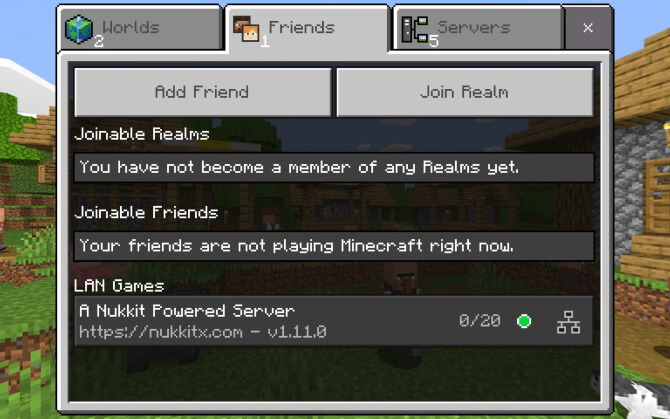
Server của bạn sau đó sẽ được liệt kê như một tùy chọn có thể kết nối. Giờ bạn chỉ cần chọn máy chủ để bắt đầu chơi.
Những cấu hình mặc định dành cho máy chủ Nukkit có thể không hoàn toàn như ý bạn muốn. Bạn có thể tinh chỉnh nukkit.yml và server.properties nhưng dễ khiến mọi thứ đi quá xa.
Các plugin do Nukkit phát triển cho phép bạn nâng cấp lối chơi cơ bản. Chúng bổ sung tính năng vào phiên online đã bị bỏ qua.
Một số plugin bạn nên dùng, bao gồm:
Cài đặt những plugin này hết sức đơn giản bằng cách tải chúng về Raspberry Pi và chuyển file cài vào danh mục plugin.
Ví dụ, di chuyển MobPlugin bằng:
sudo mv MobPlugin-1.9.0.1.jar plugins
Ghé thăm trang nukkitx.com và click Resources để chọn hơn 250 plugin cho Minecraft Server trên Raspberry Pi của bạn.
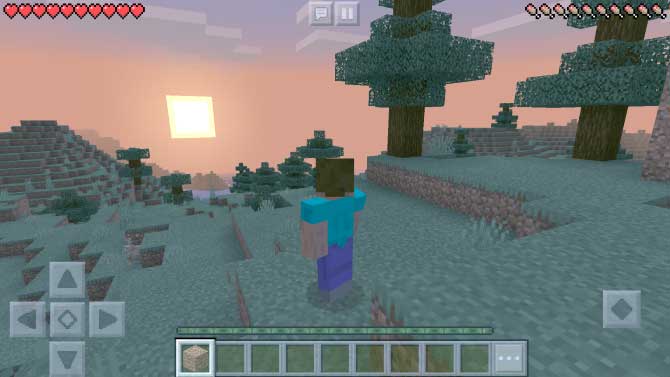
Trên đây là cách cài Minecraft Server trên Raspberry Pi đơn giản và hiệu quả nhất. Giờ bạn có thể thoải mái kết nối Minecraft bất kỳ lúc nào. Nếu con bạn mê Minecraft thì giải pháp lưu game trên server riêng sẽ giúp đảm bảo hoạt động online của trẻ luôn an toàn khi chơi.
Hi vọng bài viết hữu ích với các bạn.
Theo Nghị định 147/2024/ND-CP, bạn cần xác thực tài khoản trước khi sử dụng tính năng này. Chúng tôi sẽ gửi mã xác thực qua SMS hoặc Zalo tới số điện thoại mà bạn nhập dưới đây: